分享好用的截图小工具
截图可以说是在电脑办公中最容易使用到的了,依我个人对于截图的使用范围来讲,我所常用到的有Windows 自带的PrtSc键的全屏抓图、截图工具(Windows 7系统内置的截图)、360极速浏览器自带的截图、QQ截图、微信截图、FastStone Capture、Snipaste、ScreenToGif等等,在不同的场合依据特定的场景选择合适的截图来满足自己的需求即可,以个人愚见来作为推荐指数介绍。尽管QQ和微信的截图功能已经非常好用了,但是某些办公场景无法连接外网,无法使用,只能使用一些第三方编辑的截图软件时,推荐使用FastStone Capture、Snipaste、ScreenToGif 三种,毫无疑问肯定有更多的截图软件,本站在8年前曾经分享过FastStone Capture的应用,时至今日仍然强烈推荐使用,参考如下所示: FastStone Capture 截图软件我使用的比...
文章分类:经验分享 办公技巧
办公小工具分享一种免费的 Google 搜索方案
关于怎么访问Google这个问题,我想肯定有很多种方式,本篇文章主要是分享我最近(已连续使用10天余)亲测过的一种方式,给我的感觉还是用起来算是稳定的,尽管我每次打开使用时的时间也不长.记得早些年刚参与工作时不存在访问Google难的问题,也听过别的同学说是使用百度搜索资料被鄙视的事情,后面也确实感觉它俩不是一个T队的,此为背景。 其实工作当中很多时候都需要网络搜索,当然也不是所有东西都是有解的,试想一下你现在看到的东西都是别人写出来的,没有人写过的问题和事情自然也就无从搜索到了。。。当Google无法正常访问后,这些年偶有尝试过下面的一些方法: A、通过百度搜索Google IP地址的方式,使用IP地址访问; B、使用GoAgent配合Chrome浏览器插件(欢乐哥); C、使用自由版的Chrome浏览器(飞天神坑); D、使用Shadowsocks客户端(雕虫小鹏); E、使用本篇文章...
文章分类:经验分享 办公技巧
记一次破解MyEclipse2018.9的经历
先来给出破解后的MyEclipse2018.9的相关截图: (可用至下个三年,地球这么转,谁知道下个三年会转到哪里呢) 这么多年的编码过程中,大多数的时间都是采用MyEclipse完成的,使用MyEclipse10.7.1的版本更是觉得最经典的,最近由于将项目代码迁移至gitee上,安装的egit插件老是出现各种问题,加之这是5年最喜欢的IDE了(我需要了解更多的新特性),于是乎下了很大的决心将其升级了(时代更新这么快,岂能不跟着变),紧接着将其给破解了,由于现最最新的版本是myeclipse-ci-2018.9,网络上正好也能找到破解包,至于资源就自行下载了,今天是第二次破解,最主要是将破解过程中遇到的坑说一下,相关破解明细: 1、下载myeclipse最新版与其对应的破解包; 2、安装myeclipse,安装完成的最后一步,不要勾选运行的复选框,安装完不让它自动给打开; 3、将破解包中...
文章分类:经验分享 办公技巧
我现在的增量补丁的整理方式
记不得最早时的投产文件是怎么整理的,也忘记是如何去投产的了,印象深的部署就属前几年机构CRM项目中的全量war包的部署了,使用MyEclipse的将项目导出war文件,然后再使用另外维护的测试、生成等环境的同样的目录结构的文件进行覆盖替换,通过WAS或PaaS的控制台和命令进行投产。 近两年所处的现状是使用增量部署的方式进行投产,加上又有每天必须提交代码的限制(基本上),如果模块功能在修改或编码的周期较长,就非常不利于后期的补丁整理了,以前都是一段时间一提交,然后整理补丁时都是根据eclipse的svn插件上的文件修改图标去找修改的文件,下面具体说下增量整理投产补丁文件的方式吧。 第一种,根据svn的文件修改的图片去选中整理,这种方式较为简单,即在eclipse的Package Explorer(包资源管理器)中依次去选择需要整理的代码文件,包括java、jsp、css等各种资源文件,而后...
文章分类:经验分享 办公技巧
分享一款eclipse启动耗时插件
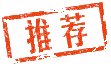
分享一款eclipse启动时间测算的插件,实际用途不大,用来娱乐,逗比的。从双击打开eclipse图标开始计时,一直到打开eclipse窗口后的所花费时间统计。 多多分享出来一些东西,丰富一下系统中的内容。以往买了一本java虚拟机的书,照着里面的代码手敲出来的,代码就一点点儿,就那么一试结果还真就可以了,运行效果截图为: 附件下载: 插件安装包.zip 下载后解压放置在eclipse或myeclipse的安装目录下dropins目录下即可。...
文章分类:经验分享 办公技巧
Beyound Compare文件对比工具介绍
Beyond Compare 不知道大家有没有使用过呢?2012年年初开始了解到现在已经很久了,一直都装的有它,作为我的装机必备软件,核心功能就是文件比对,比如说本项目中使用到了百度的编辑器UEditor,此编辑器已经被我改的大量的地方,后期我想整理整理我所修改的代码以及更好解决的问题有哪些就需要使用它来对比分析;也可作为小团队协作代码比对的工具,比eclipse的比对更加方便快捷;总之不废话,有需要比对的地方就可以试试使用它。 可作为项目代码文件的对比软件,也可以对比class类型文件(需要安装Beyond Compare的反编译插件)、也可以对比Excel(第一个Sheet页内容对比)等文件。 在对比文件时通常设置取消文件的时间戳、对比文件内容选择二进制的方式等细节; ...
文章分类:经验分享 办公技巧
办公小工具FastStone Capture截图小工具介绍
以前看传智播客的前端html教程时,发现其中的讲师使用的“FScapture7.2”,它存储在我的devp-tools目录下,作为我工作常用的辅助软件之一,下面介绍一下我主要使用它的几处功能: 屏幕取色器,在拾取颜色时鼠标的位置被软件的一个区域给放大了许多倍,可以准备有效的帮助我们来精准的定位需要拾取颜色的坐标,拾取完毕后弹出的颜色面板还可以可以看到颜色的rgb、16进制等。 滚动截图,使用此功能可以截取滚动窗口的截图(个人觉得竖着的滚动窗口截取正常,横向滚动用起来略难受),比如微博中比较常用的长条图可以用它。常常使用其他截图工具,但有时一屏显示不完整的截图往往用几个图来代替,就显得太不专业了。 屏幕标尺,纵向或横向的一把尺子,特殊功能特定用途。 截图编辑,截图模糊处理、添加批注等等。 屏幕录像,轻量级的屏幕录像功能,每一帧的图片可编辑,等等。 其他一些常用的功能另有:图片缩放、模糊、边框...
文章分类:经验分享 办公技巧
办公小工具Windows XP-Win7等电脑开机自动登录
@20141107 最近发现设置自动登录时的一个小问题 ,并未出现“要使用本机,用户必须输入用户名和密码”这一项,如下图 解决办法是修改注册表,在开始菜单点击“运行”,输入Regedit后按下回车键即可打开注册表编辑器,在[HKEY_LOCAL_MACHINE\SOFTWARE\Microsoft\Windows NT\CurrentVersion\Winlogon ]分支下, 在右侧窗口中双击“AutoAdminLogon”,将数值设置为“1”。假如未发现“AutoAdminLogon”,可右键新建来添加这个条目。 然后再运行自动登录的命令即可,如果想完全通过修改注册表来实现的话,接着往下改吧。, 1)在右侧窗口双击“DefaultUserName”,接着输入你的登录用户名。如果没有预设的用户名称,可以在注册表编辑器的菜单栏点选“编辑→新建→字符串值(s)→DefaultUserName...
文章分类:经验分享 办公技巧
运营时间: 天
用户数量: 人
文章数量: 篇
评论数量: 条
点赞个数: 个
最后更新:






 欢迎来到陈冬冬的学习天地 | 学习与经验整理分享平台
欢迎来到陈冬冬的学习天地 | 学习与经验整理分享平台